Настройки пользователя в панели управления серверами Белого Облака
Изменена 14 ноября 2025 г.
В данной инструкции описывается процесс настройки учётной записи пользователя в панели управления, используемой в облачном сервисе Белое Облако.
Переход к настройкам пользователя
- Подключитесь к панель управления серверами.
- В правом верхнем углу интерфейса нажмите на иконку пользователя.
- В открывшемся меню выберите Перейти в личный кабинет.
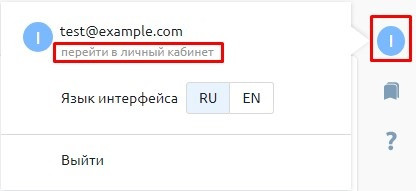
Вернуться к основной панели можно по ссылке Назад к работе в VMManager.
Личные настройки
- Откройте раздел Настройки профиля и перейдите на вкладку Личные настройки.
- Данный раздел содержит следующие поля:
- ФИО;
- E-mail — используется для входа в систему и получения уведомлений;
- Язык интерфейса;
- Часовой пояс — можно указать вручную или активировать опцию Определять на основе времени в браузере.
- Нажмите кнопку Сохранить после внесения изменений.
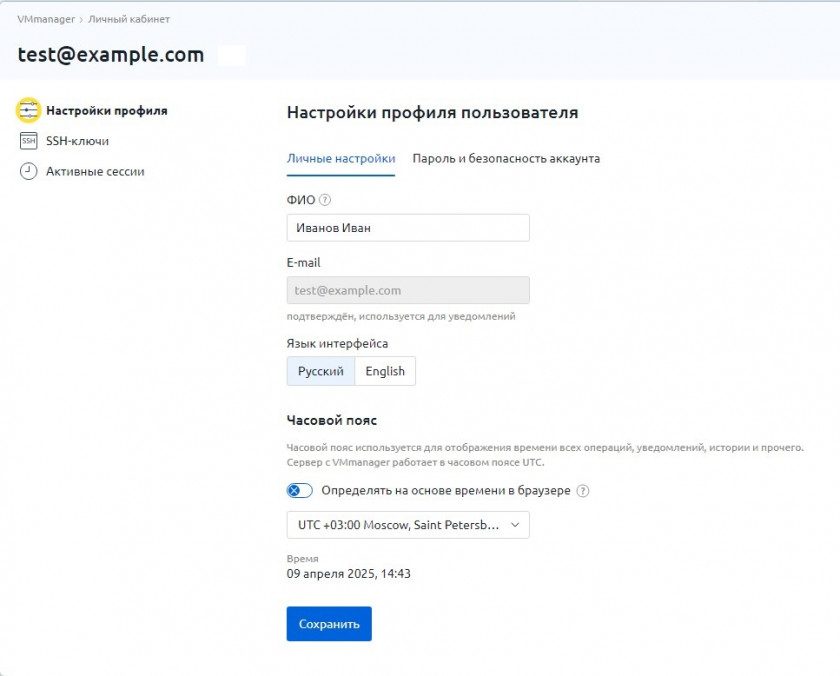
Смена пароля и безопасность
- Откройте раздел Настройки профиля и перейдите на вкладку Пароль и безопасность аккаунта.
- Введите старый пароль и новый пароль.
- Нажмите Сохранить.
Для повышения безопасности рекомендуется включить двухфакторную аутентификацию. См. инструкцию: Двухфакторная аутентификация.
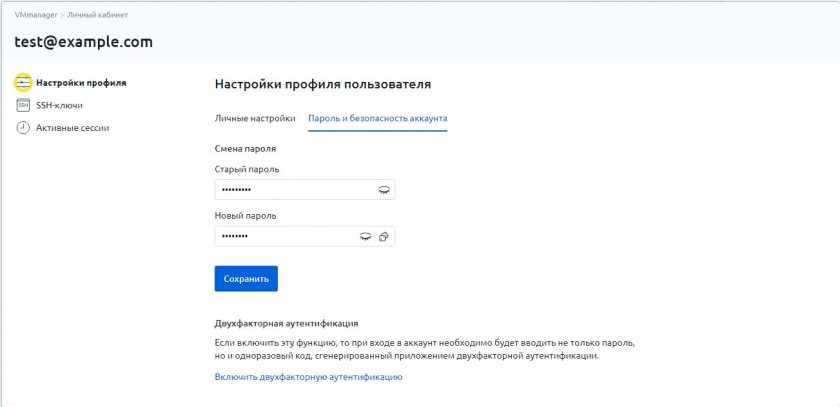
Управление SSH-ключами
SSH-ключи позволяют авторизоваться на виртуальных машинах по протоколу SSH без использования пароля.
Добавление SSH-ключа
- Откройте раздел SSH-ключи и нажмите кнопку Добавить SSH-ключ.
- Укажите:
- Название ключа;
- Содержимое SSH-ключа — вставьте открытую часть ключа.
- Нажмите Добавить.
Удаление SSH-ключа
- Перейдите в SSH-ключи.
- Выберите нужный ключ.
- Нажмите на значок корзины рядом с ним.
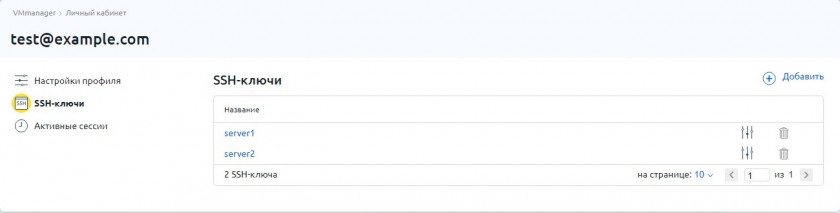
Управление активными сессиями
Этот раздел позволяет контролировать, какие устройства или браузеры в данный момент авторизованы в системе, и при необходимости завершать лишние или подозрительные сеансы.
- Перейдите в раздел Активные сессии.
- Для завершения отдельной сессии нажмите Завершить сессию рядом с нужной строкой.
- Для завершения всех сессий нажмите Завершить все сессии.
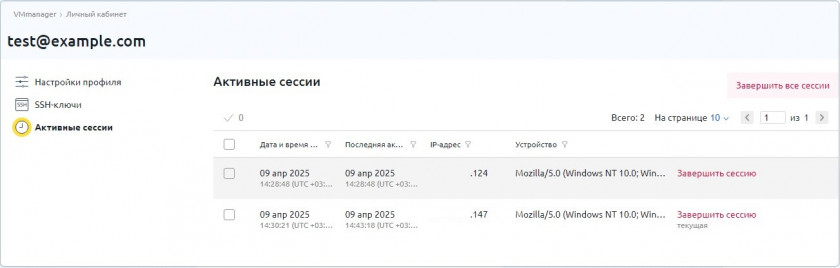
Была ли статья полезной?
- Содержание
- Переход к настройкам пользователя
- Личные настройки
- Смена пароля и безопасность
- Управление SSH-ключами
- Управление активными сессиями
Нужна помощь?


